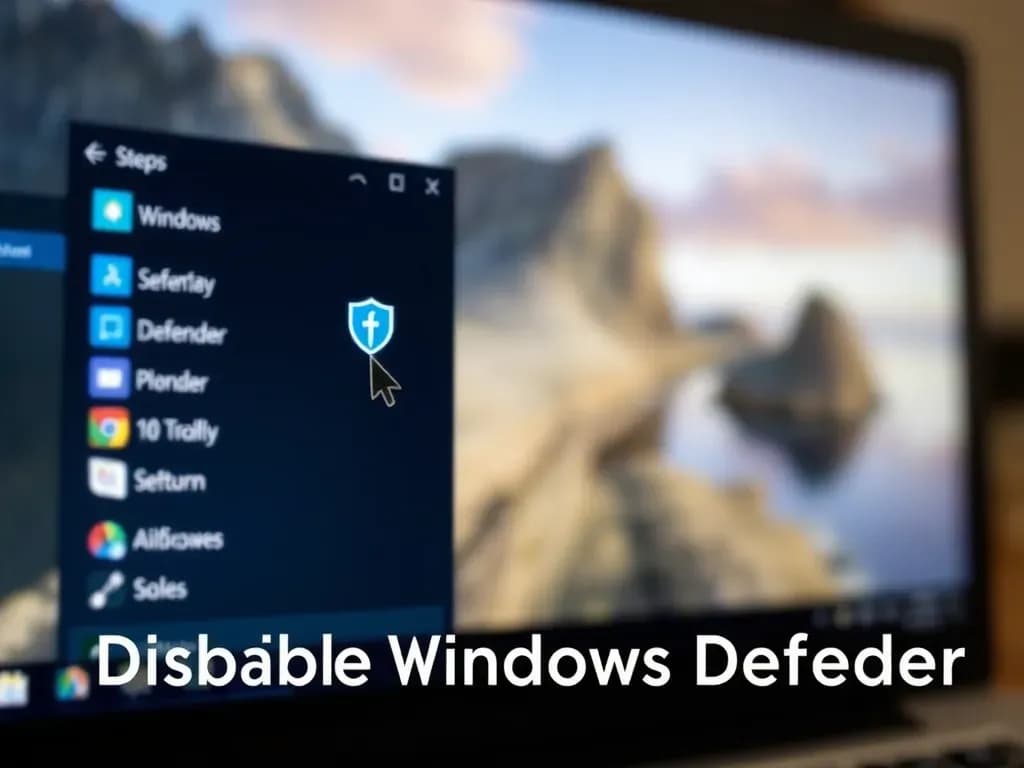Przygotowaliśmy szczegółowe instrukcje dotyczące wyłączenia Windows Defendera za pomocą Edytora Zasad Grupy, Edytora Rejestru oraz wiersza poleceń. Zrozumienie tych procesów jest kluczowe, aby móc zarządzać bezpieczeństwem swojego urządzenia w sposób świadomy i odpowiedzialny.
Kluczowe informacje:- Możesz wyłączyć Windows Defender za pomocą Edytora Zasad Grupy, Edytora Rejestru lub polecenia CMD.
- Wyłączenie Defendera może narazić Twój komputer na złośliwe oprogramowanie, dlatego rozważ zainstalowanie alternatywnego programu antywirusowego.
- Zmiany w rejestrze mogą wpłynąć na stabilność systemu; zawsze wykonuj kopię zapasową przed ich wprowadzeniem.
- Upewnij się, że masz plan zabezpieczeń, gdy Windows Defender jest wyłączony, aby chronić swoje dane.
Jak skutecznie wyłączyć Windows Defender w Windows 11?
Rozumienie, jak wyłączyć Windows Defender w systemie Windows 11, jest kluczowe dla użytkowników, którzy chcą dostosować swoje ustawienia zabezpieczeń. Czasami konieczne może być tymczasowe wyłączenie tej funkcji, na przykład w celu zainstalowania innego oprogramowania antywirusowego lub w przypadku problemów z systemem. Poniżej przedstawione są szczegółowe instrukcje, które pomogą w przeprowadzeniu tego procesu.
Aby dezaktywować Windows Defender, można skorzystać z ustawień systemu. Proces ten jest prosty i nie wymaga zaawansowanej wiedzy technicznej. Warto jednak pamiętać, że po wyłączeniu tej funkcji urządzenie może być narażone na zagrożenia, dlatego zawsze zaleca się posiadanie alternatywnego rozwiązania zabezpieczającego.
Krok po kroku: Dezaktywacja Windows Defender w ustawieniach
Poniżej przedstawiamy krok po kroku, jak dezaktywować Windows Defender w ustawieniach systemu Windows 11. Proces ten można wykonać w kilku prostych krokach, które są łatwe do zrealizowania.
- Otwórz menu Ustawienia klikając ikonę zębatki w menu Start.
- Wybierz sekcję Aktualizacja i zabezpieczenia.
- Przejdź do zakładki Windows Security i kliknij Ochrona przed wirusami i zagrożeniami.
- W sekcji Ustawienia ochrony przed wirusami i zagrożeniami kliknij Zarządzaj ustawieniami.
- Wyłącz Ochronę w czasie rzeczywistym, przestawiając suwak na pozycję "Wyłączone".
Alternatywne metody wyłączenia antywirusa Windows Defender
Istnieje kilka alternatywnych metod na wyłączenie Windows Defender w systemie Windows 11, które mogą być przydatne w sytuacjach, gdy standardowe ustawienia nie są wystarczające. Metody te obejmują wykorzystanie Edytora Zasad Grupy oraz Edytora Rejestru. Każda z tych opcji wymaga jednak większej ostrożności, ponieważ niewłaściwe zmiany mogą wpłynąć na stabilność systemu.
Jedną z metod jest użycie Edytora Zasad Grupy. Ta opcja jest dostępna w wersjach Windows 11 Pro i Enterprise. Umożliwia ona bardziej zaawansowane zarządzanie ustawieniami systemowymi, w tym wyłączenie Windows Defender. Wystarczy przejść do sekcji dotyczącej programu antywirusowego Microsoft Defender i zmodyfikować odpowiednie ustawienia.Inną metodą jest Edytor Rejestru, który pozwala na bezpośrednią edycję wpisów rejestru systemowego. Użytkownicy mogą dodać nową wartość DWORD, aby dezaktywować funkcję ochrony. Należy jednak pamiętać, że zmiany w rejestrze mogą prowadzić do poważnych problemów, dlatego zawsze zaleca się wykonanie kopii zapasowej przed wprowadzeniem jakichkolwiek zmian.
Typowe sytuacje wymagające dezaktywacji antywirusa
W pewnych okolicznościach może być konieczne wyłączenie Windows Defender. Jak wyłączyć antywirusa Windows 11 może być kluczowe w sytuacjach związanych z instalacją oprogramowania, rozwiązywaniem problemów lub testowaniem aplikacji. W takich przypadkach, program antywirusowy może zakłócać działanie innych programów, co prowadzi do problemów z ich instalacją lub funkcjonowaniem.
Na przykład, podczas instalacji oprogramowania, które wymaga dostępu do systemowych plików lub wprowadzenia zmian w rejestrze, Windows Defender może zablokować te działania, myląc je z potencjalnym zagrożeniem. W takich sytuacjach, tymczasowe wyłączenie ochrony może umożliwić pomyślne zakończenie instalacji. Podobnie, w przypadku rozwiązywania problemów z aplikacjami, wyłączenie Defendera może pomóc w zidentyfikowaniu, czy to on jest przyczyną problemów.
Innym przykładem jest sytuacja, gdy użytkownik testuje nowe oprogramowanie, które może być błędnie zidentyfikowane jako złośliwe przez Windows Defender. W takich przypadkach, wyłączenie programu antywirusowego na czas testów może być konieczne, aby sprawdzić, jak aplikacja działa w środowisku bez dodatkowych zabezpieczeń.
| Sytuacja | Opis |
| Instalacja oprogramowania | Niektóre programy wymagają wyłączenia Defendera, aby zainstalować lub wprowadzić zmiany w systemie. |
| Rozwiązywanie problemów | Wyłączenie Defendera może pomóc w ustaleniu, czy to on powoduje problemy z działaniem aplikacji. |
| Testowanie oprogramowania | Nowe aplikacje mogą być błędnie identyfikowane jako zagrożenie, co wymaga dezaktywacji Defendera podczas testów. |
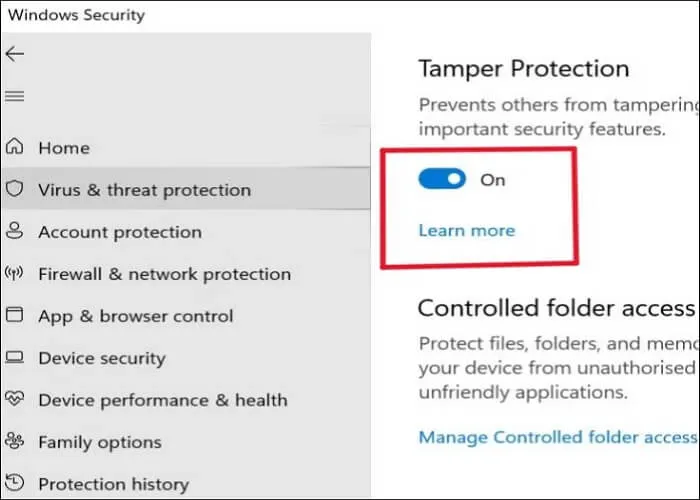
Jak zabezpieczyć system podczas wyłączenia Windows Defender?
Podczas gdy jak wyłączyć antywirusa Windows 11 może być ważnym krokiem w niektórych sytuacjach, równie istotne jest zapewnienie odpowiednich zabezpieczeń, gdy Windows Defender jest wyłączony. Bez aktywnej ochrony, system staje się bardziej podatny na złośliwe oprogramowanie i inne zagrożenia. Dlatego warto rozważyć różne metody zabezpieczające, aby chronić swoje urządzenie przed potencjalnymi atakami.
Istnieje wiele alternatywnych rozwiązań antywirusowych, które mogą zapewnić ochronę, gdy Windows Defender jest wyłączony. Wybór odpowiedniego oprogramowania antywirusowego jest kluczowy, aby zminimalizować ryzyko infekcji. Oprócz tego, warto również wdrożyć dodatkowe praktyki bezpieczeństwa, takie jak regularne aktualizacje systemu, korzystanie z zapory sieciowej oraz ostrożność przy pobieraniu plików z Internetu.
- Alternatywne oprogramowanie antywirusowe: Zainstalowanie renomowanego programu antywirusowego, który zapewni ochronę w czasie rzeczywistym.
- Regularne aktualizacje: Utrzymanie systemu i oprogramowania w najnowszej wersji, aby zminimalizować luki w zabezpieczeniach.
- Korzystanie z zapory sieciowej: Aktywacja zapory systemowej lub zewnętrznej, aby kontrolować ruch sieciowy i blokować potencjalne zagrożenia.
Dodatkowe środki bezpieczeństwa do rozważenia
Gdy jak wyłączyć antywirusa Windows 11 jest już zrealizowane, ważne jest, aby wdrożyć dodatkowe środki bezpieczeństwa, które pomogą chronić system przed zagrożeniami. Wyłączenie Windows Defendera sprawia, że komputer staje się bardziej podatny na ataki, dlatego warto rozważyć inne metody ochrony. Właściwe praktyki bezpieczeństwa mogą znacznie zredukować ryzyko infekcji i zapewnić bezpieczne korzystanie z urządzenia.
Jednym z kluczowych elementów ochrony jest korzystanie z zapory sieciowej. Dobrze skonfigurowana zapora może zablokować nieautoryzowany dostęp do systemu oraz monitorować ruch sieciowy. Oprócz tego, warto stosować bezpieczne praktyki podczas przeglądania Internetu, takie jak unikanie podejrzanych linków i pobierania plików z nieznanych źródeł. Regularne aktualizacje oprogramowania również pomagają w zabezpieczeniu systemu przed nowymi zagrożeniami.
- Włączenie zapory sieciowej: Upewnij się, że zapora systemowa jest aktywna i odpowiednio skonfigurowana, aby chronić przed nieautoryzowanym dostępem.
- Bezpieczne przeglądanie: Unikaj klikania w podejrzane linki oraz pobierania plików z nieznanych źródeł, co może prowadzić do infekcji.
- Regularne aktualizacje: Utrzymuj system i oprogramowanie w najnowszej wersji, aby zminimalizować luki w zabezpieczeniach.
Czytaj więcej: Czy na Steam można płacić paysafecard? Odkryj, jak to zrobić!
Jak wykorzystać narzędzia do monitorowania bezpieczeństwa systemu
Po wyłączeniu Windows Defendera, warto rozważyć zastosowanie zaawansowanych narzędzi monitorowania bezpieczeństwa, które mogą dostarczyć dodatkowych informacji o stanie systemu. Programy takie jak Wireshark czy GlassWire pozwalają na analizę ruchu sieciowego oraz wykrywanie potencjalnych zagrożeń, co jest kluczowe w przypadku braku tradycyjnego oprogramowania antywirusowego. Dzięki nim możesz na bieżąco monitorować, co dzieje się w Twoim systemie, i reagować na wszelkie nieprawidłowości.
Dodatkowo, rozważ korzystanie z narzędzi do audytu bezpieczeństwa, takich jak Nessus czy OpenVAS, które skanują system w poszukiwaniu luk w zabezpieczeniach. Regularne audyty mogą pomóc w identyfikacji słabych punktów, zanim staną się one celem ataku. Tego typu praktyki nie tylko zwiększają bezpieczeństwo, ale również dostarczają cennych informacji do dalszego zarządzania ochroną systemu w przypadku wyłączenia Windows Defendera.